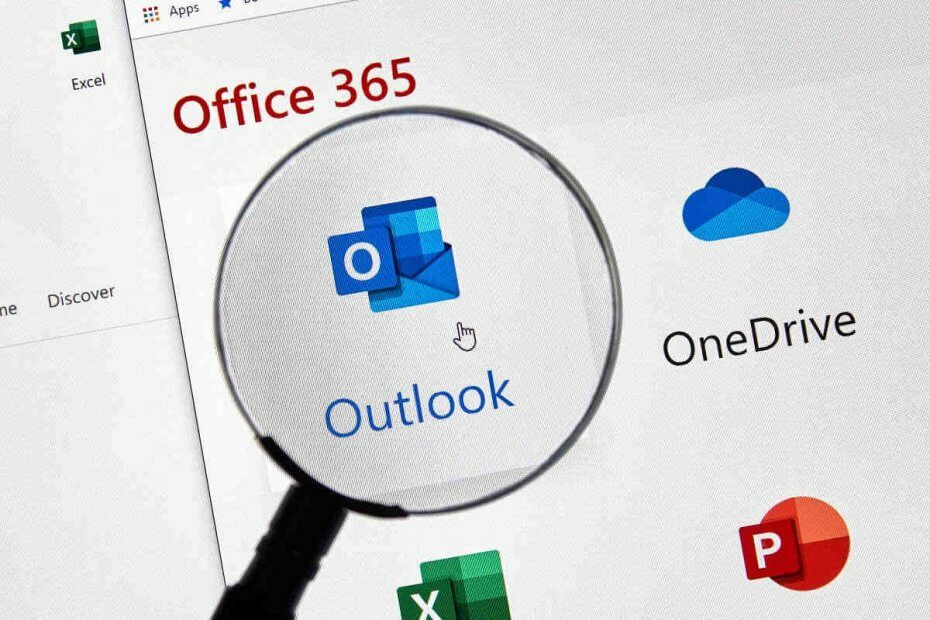
Це програмне забезпечення буде підтримувати ваші драйвери та працювати, тим самим захищаючи вас від поширених помилок комп’ютера та відмови обладнання. Перевірте всі свої драйвери зараз у 3 простих кроки:
- Завантажте DriverFix (перевірений файл завантаження).
- Клацніть Почніть сканування знайти всі проблемні драйвери.
- Клацніть Оновлення драйверів отримати нові версії та уникнути несправності системи.
- DriverFix завантажив 0 читачів цього місяця.
В Microsoft Outlook, Quick Parts - це ідеальний спосіб, що стосується автоматизації відповідей електронною поштою. З Office 2007 це функція економії часу, яка дозволяє зберігати або повторно використовувати елементи документа.
Сюди можуть входити відповіді на запити на інформацію, властивості документа, таблиці, найпоширеніші посилання на ресурси або інший вміст електронної пошти. Що ж, ви маєте право думати про AutoTex, читаючи їх. Швидкі частини майже замінюють цю функціональність у старих версіях Office.
Автотекст все ще існує, але Quick Parts має безліч додаткових функцій і є набагато універсальнішим. І це працює однаково у всіх версіях Outlook для Office 365, Outlook 2019, Outlook 2016, Outlook 2013, Outlook 2010, а також Outlook 2007.
Отже, щоб створити швидкі частини для тексту, дотримуйтесь наведеної тут процедури. Тоді сміливо дізнавайтеся, як краще ними керувати, і не забувайте, що кроки однакові для електронних листів, контактів, зустрічей або завдань.
Як я можу створювати, ділитися, видаляти та експортувати швидкі частини Outlook?
1. Створення швидких деталей в Outlook
- Введіть текст ви хочете використати у швидкій частині нову повідомлення електронної пошти.
- Виділіть текст, який потрібно зберегти, як швидку частину. Весь формат, зображення, посилання чи інший вміст зберігатиметься як частина Швидкої частини.
- Тепер ви можете перейти до Вставити вкладку.

- В Текстова група, натисніть Швидкі частини.
- Щоб створити швидку частину, виберіть опцію Збережіть вибір у Галереї швидких деталей.
- Від Створити новий будівельний блок у діалоговому вікні пора вводити описову назву для вашого запису.
- Клацніть гаразд щоб зберегти його.
- Після створення Швидкої частини ви можете отримати доступ до неї та використовувати її будь-коли з будь-якого місця.
2. Поділіться швидкими частинами в Outlook
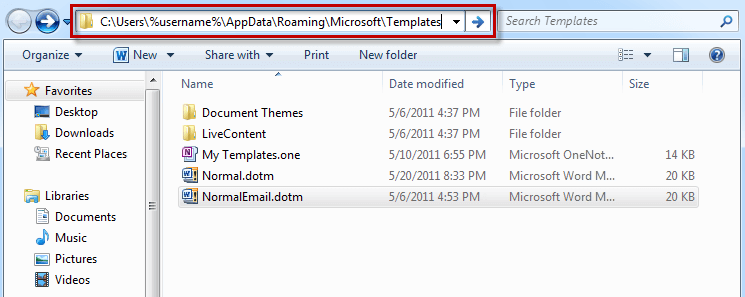
Швидкі частини зберігаються у файлах, що називаються NormalEmail.dotm і Normal.dotm. Вони НЕ призначені для спільного використання. Якщо ви хочете поділитися кількома корисними частинами швидкого пошуку, створіть та збережіть новий шаблон.
Це може бути шаблон .dotx, а не .dotm, що робить обмін можливим навіть під час використання цього поштового клієнта.
3. Видалення швидких частин в Outlook
- Перш за все, відкрийте шаблон що містить будівельний блок, який потрібно видалити.
- Перейдіть до Вставити вкладку.
- До правої сторони є Швидкі частини, знайдений у Текстова група. Клацніть на ньому.
- Клацніть правою кнопкою миші будь-який запис, а потім натисніть Упорядкувати та видалити.
- Виберіть запис, який потрібно видалити, і клацніть на Кнопка видалення.
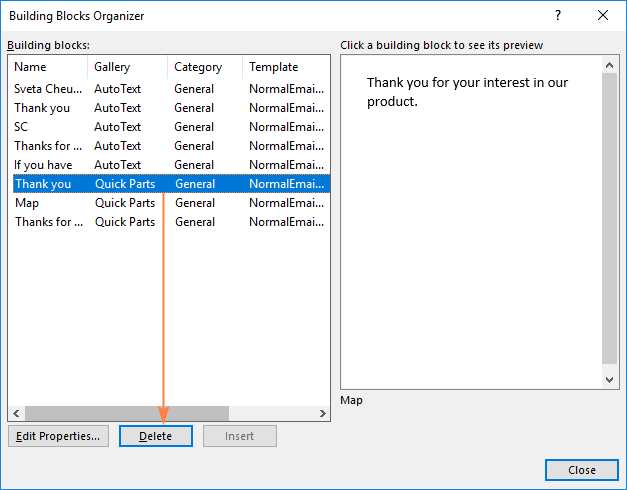
- Нарешті, на запитання, чи дійсно ви хочете видалити вибраний будівельний блок, підтвердьте, натиснувши Так.
Примітка: Цей будівельний блок більше не доступний у галереях під час розповсюдження шаблону, навіть якщо вміст все ще може відображатися в шаблоні.
4. Експортуйте швидкі деталі в Outlook
- Перш за все, відкрийте папку.
- Введіть % APPDATA% MicrosoftTemplates в адресному полі.
- Натисніть кнопку Введіть ключ.
- Тоді ви отримаєте NormalEmail.dotm і Normal.dotm файли в новій папці, що відкривається.
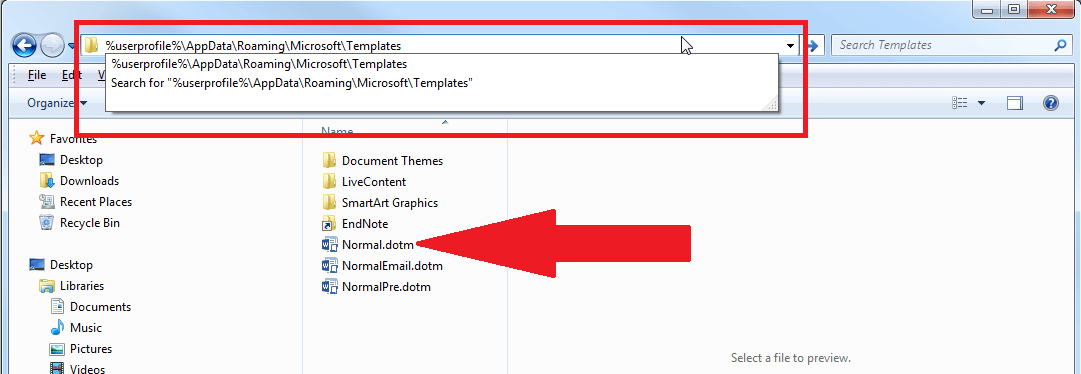
- Тепер просто скопіюйте ці два файли з папки та вставте їх у потрібну папку.
Примітка: NormalEmail.dotm та Normal.dotm зазвичай знаходяться у вашій папці Шаблони. Звідси сміливо копіюйте та вставляйте їх вручну.
Висновок
Якщо ви часто використовуєте вміст повторно, ви можете скористатися функцією швидких деталей Outlook. Незалежно від того, пишете ви нове повідомлення або просто відповідаєте на вже наявне, це залишається чудовим способом заощадити час при складанні наступного електронного листа.
Як тільки ви почнете знайомитись із Швидкими деталями, ви, швидше за все, здивуєтесь, як ви взагалі справлялися без них!
ЧИТАЙТЕ ТАКОЖ:
- Як завантажити Outlook Assistant
- Завантажте календарі Outlook, підписи та змініть набори звуків
- Як підключити Slack до Outlook


